- Base de conocimiento kawak®
- k-flow
- Administración
-
Rutas de aprendizaje kawak®
-
API e integraciones
-
Actas e informes
-
Auditorías e inspecciones
-
Barra de menú
-
Configuración
-
Contexto de la organización
-
Encuestas
-
Equipos
-
Gestión ambiental
-
Gestión documental
-
Indicadores
-
k-flow
-
Mejoramiento continuo
-
Planeación
-
Proveedores
-
Riesgos
-
Salidas no conformes
-
Seguridad de la información
-
Seguridad y salud
-
Servicio al cliente
-
Talento humano
-
Servicio Matriz Legal SST
-
Información de producto
-
Información comercial
Etiquetas o tags para ordenar tu información
Las etiquetas te ayudan visualmente a identificar y organizar tu contenido de forma ágil
Actualizado el 10 de diciembre de 2021 Tiempo estimado de lectura: 1 minuto
Prerrequisitos para crear una etiqueta:
Contar con permisos de ADMIN
¿Qué es una etiqueta o tag?
Una etiqueta es un rótulo o señal que te permite clasificar la información en KAWAK. Por ejemplo, puedes crear una etiqueta para un proyecto, un proceso, un área, entre otros.
Cómo crear una etiqueta
Para iniciar, ve al menú de la izquierda y accede a la opción Etiquetas, asigna un nombre a la etiqueta y asigna un color haciendo clic sobre el icono ![]() .
.
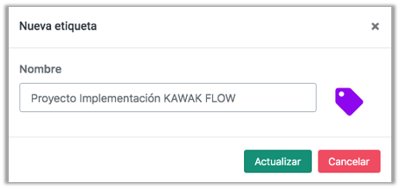
Una vez hayas creado la etiqueta, puedes usarla para etiquetar flujos o tareas.
Cómo etiquetar un flujo de trabajo
Desde la opción Diseñar de KAWAK FLOW, identifica el flujo que deseas etiquetar, pasa el mouse sobre el icono %2011-01-05%20a-%20m--png.png) y selecciona la etiqueta.
y selecciona la etiqueta.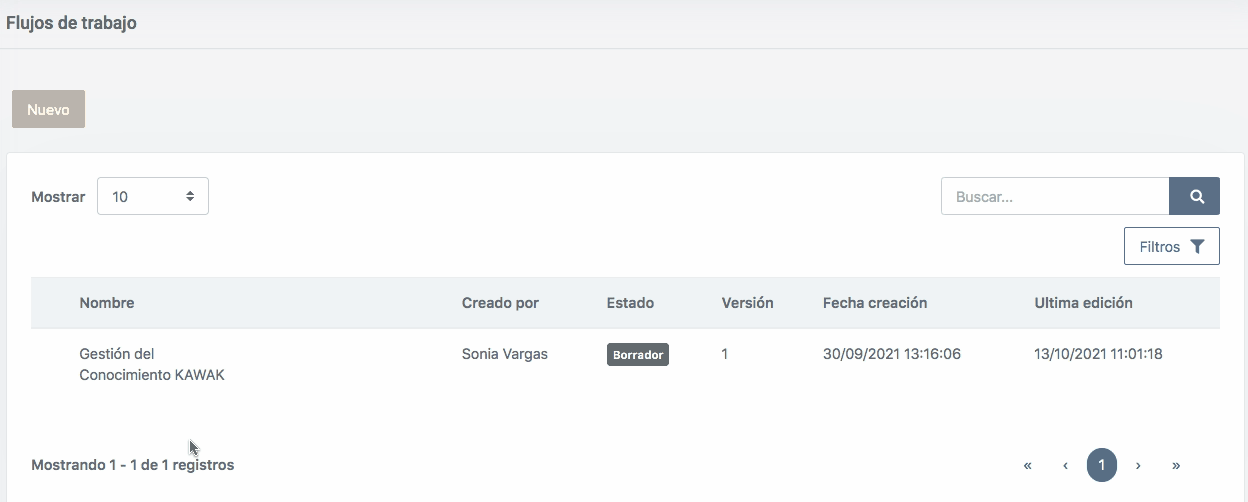
Puedes asociar una o varias etiquetas a un flujo o tarea.
Cómo etiquetar tareas
Actualmente, las tareas se etiquetan de manera automática con base en las etiquetas de los flujos que las generaron. Por ejemplo, si tienes tareas que están asociadas a un flujo de Contratación que está etiquetado como "Talento humano", las tareas mostrarán esta misma etiqueta.
Cómo buscar información asociada a una etiqueta
En cada tabla de datos (tareas/flujos de trabajo) haz clic en Filtros. Allí podrás filtrar para una etiqueta en específico. En la tabla se mostrará la información que tiene la etiqueta escogida.
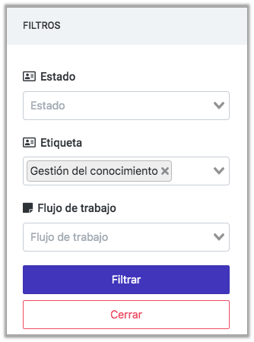
Siempre verás el filtro aplicado en la parte superior derecha de la tabla de datos, así:%203-01-37%20p-%20m--png.png)
Te recomendamos consultar estos artículos: